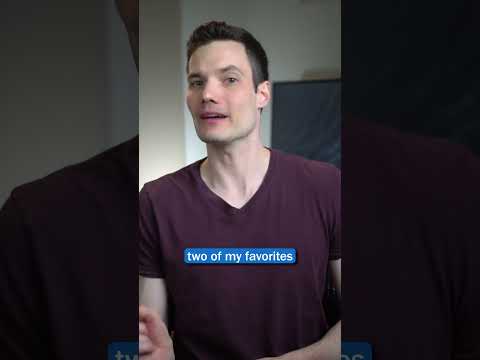რაც შეეხება ვებ გვერდების დათვალიერებას, Internet Explorer არის ერთ -ერთი ყველაზე ხშირად გამოყენებული და საყვარელი ბრაუზერი მსოფლიოში. თუმცა Internet Explorer ან IE ხშირად უჩივიან იმის გამო, რომ ხანდახან შენელებულია და აქვს გვერდების ჩატვირთვის პრობლემები. ამ საკითხების უმეტესობა ზოგადად გამოწვეულია მრავალი დროებითი ფაილის და ქუქი -ფაილების არსებობით, რომლებიც ბლოკავს IE- ს და ანელებს მას. სხვა საკითხები მოიცავს კონფლიქტებს დანამატებთან და ფაილების კორუფციას. მიუხედავად იმისა, რომ ყველა პრობლემა არ შეიძლება დაფიქსირდეს ამ მეთოდით, IE– სთან დაკავშირებული პრობლემების უმეტესობის თითქმის 95% შეიძლება მოგვარდეს Internet Explorer– ის ოპტიმიზაციის გზით.
ნაბიჯები
ნაბიჯი 1. გახსენით ინტერნეტის პარამეტრები (დარწმუნდით, რომ დახურეთ ყველა Internet Explorer ფანჯარა პრობლემის მოგვარების დაწყებამდე)
-
დააწკაპუნეთ დაწყება -> გაშვება -> inetcpl.cpl

გააკეთეთ Internet Explorer– ის სრული ოპტიმიზაცია ნაბიჯი 2 ტყვია 1 -
ეს გახსნის Internet Explorer– ის თვისებებს

გააკეთეთ Internet Explorer– ის სრული ოპტიმიზაცია ნაბიჯი 2 ტყვია 2

ნაბიჯი 2. ზოგადი ჩანართის ქვეშ გადადით ბრაუზერის ისტორიის წაშლაზე
-
დააწკაპუნეთ წაშლა -> დათვალიერების ისტორიის წაშლა -> ყველა ვარიანტის არჩევა -> წაშლა

გააკეთეთ Internet Explorer– ის სრული ოპტიმიზაცია ნაბიჯი 3 ტყვია 1 ეს წაშლის ყველა დროებით ფაილს, შენახულ პაროლებს, დათვალიერების ისტორიას და ქუქი -ფაილებს

ნაბიჯი 3. აირჩიეთ უსაფრთხოების ჩანართი
-
დააწკაპუნეთ "ყველა ზონის ნაგულისხმევად გადატვირთვა". ეს აღადგენს ყველა ზონას ნაგულისხმევ პარამეტრებში.

გააკეთეთ Internet Explorer– ის სრული ოპტიმიზაცია ნაბიჯი 4 ტყვია 1

ნაბიჯი 4. აირჩიეთ კონფიდენციალურობის ჩანართი
-
დააჭირეთ ღილაკს "ნაგულისხმევი" პარამეტრების ქვეშ. თუ ვარიანტი ნაცრისფერია, ეს ნიშნავს, რომ ის უკვე არჩეულია. ასევე არსებობს ვარიანტი "ჩართეთ ამომხტარი ბლოკერი". დარწმუნდით, რომ ის ჩართულია. ის დაბლოკავს არასაჭირო ამომხტარებს.

გააკეთეთ Internet Explorer– ის სრული ოპტიმიზაცია ნაბიჯი 5 ტყვია 1

ნაბიჯი 5. აირჩიეთ შინაარსის ჩანართი
-
დააჭირეთ "SSL მდგომარეობის გასუფთავებას". თქვენ მიიღებთ დადასტურების ფანჯარას. ეს შეიძლება იყოს სასარგებლო, როდესაც თქვენ გაქვთ პრობლემები დაცულ ვებგვერდზე შესვლასთან დაკავშირებით.

გააკეთეთ Internet Explorer– ის სრული ოპტიმიზაცია ნაბიჯი 6 ტყვია 1

ნაბიჯი 6. აირჩიეთ კავშირის ჩანართი
-
დააწკაპუნეთ LAN პარამეტრებზე. დარწმუნდით, რომ არ არის ჩანაწერები მისამართების ყუთში, რომელიც მდებარეობს "გამოიყენეთ ავტომატური კონფიგურაციის სკრიპტი" ვარიანტში (გარკვეული პროგრამული უზრუნველყოფა, რომელიც გამოიყენება აკრიფეთ კავშირის გასაძლიერებლად, გამოიყენეთ ეს ვარიანტი. ამ შემთხვევაში, შეგიძლიათ დატოვოთ ის ისე, როგორც არის)

გააკეთეთ Internet Explorer– ის სრული ოპტიმიზაცია ნაბიჯი 7 ტყვია 1 -
პროქსი სერვერის ქვეშ, დარწმუნდით, რომ არ არსებობს ყალბი IP მისამართები. თუ ipaddress არსებობს, ამოიღეთ იგი.

გააკეთეთ Internet Explorer– ის სრული ოპტიმიზაცია ნაბიჯი 7 ტყვია 2

ნაბიჯი 7. აირჩიეთ პროგრამები
-
დააჭირეთ ღილაკს "დანამატების მართვა". დამატებები ბრაუზერს აძლევს დამატებით ფუნქციონირებას. მაგრამ მას ასევე შეუძლია ხელი შეუშალოს ბრაუზერის შეუფერხებელ ფუნქციებს და ხანდახან გაანადგუროს თქვენი ბრაუზერი. გაიარეთ დანამატების სია. თუ აღმოაჩენთ რაიმე საეჭვო დანამატს, დააწკაპუნეთ და გამორთეთ იგი.

გააკეთეთ Internet Explorer– ის სრული ოპტიმიზაციის ნაბიჯი 8 ტყვია 1

ნაბიჯი 8. აირჩიეთ "Advanced" tab
-
აქ ბევრი ვარიანტია ჩამოთვლილი, რომელთაგან ზოგი უნდა იყოს შემოწმებული ან მონიშნული ნაგულისხმევად. გარკვეული პერიოდის განმავლობაში, ეს პარამეტრები შეიძლება შეიცვალოს მავნე პროგრამების შეტევის ან პროგრამული უზრუნველყოფის პარამეტრებში გარკვეული ცვლილებების გამო.

გააკეთეთ Internet Explorer– ის სრული ოპტიმიზაცია ნაბიჯი 9 ტყვია 1

ნაბიჯი 9. დააწკაპუნეთ "დამატებითი პარამეტრების აღდგენა"

ნაბიჯი 10. დაწკაპეთ მიმართვა

ნაბიჯი 11. გადატვირთეთ Internet Explorer და შეამოწმეთ პრობლემა მოგვარებულია თუ არა
IE უნდა იმუშაოს კარგად და სწრაფად.